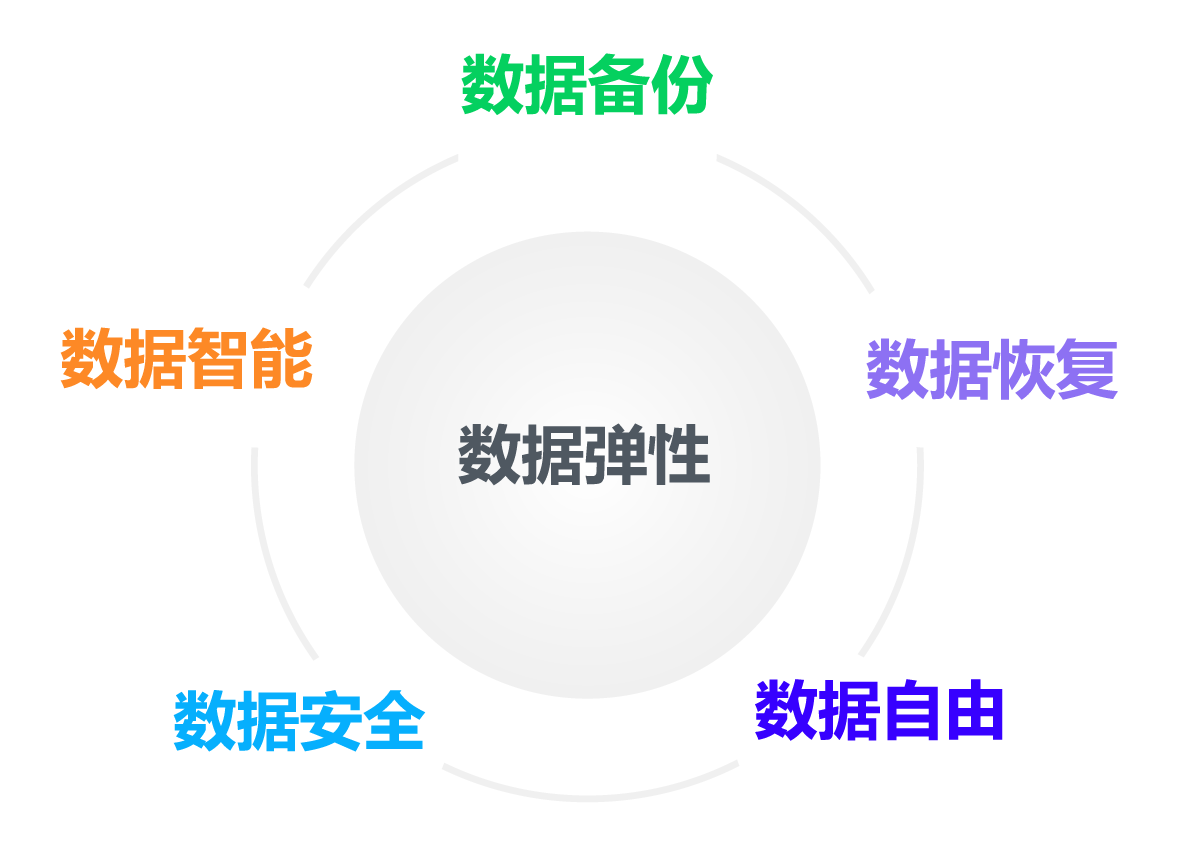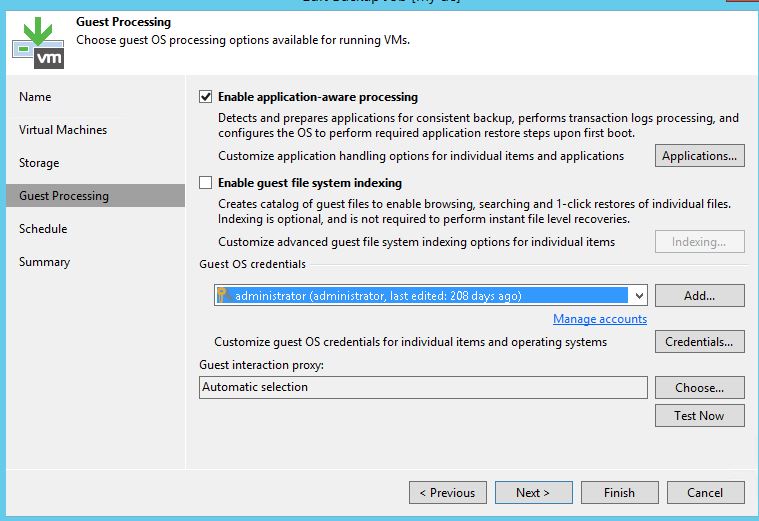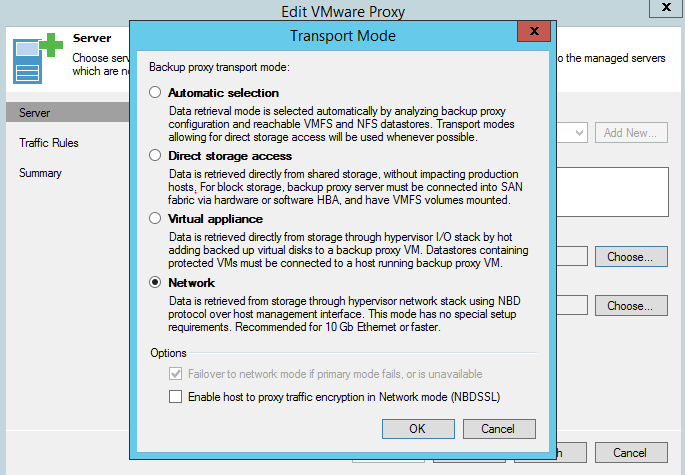本文旨在为您提供 Veeam Backup & Replication 快速入门指导。文中介绍了有关初始设置的一些基本建议,概述了 Veeam 支持部门在对客户基础架构进行调研时发现的常见误配置。
有关备份模式的建议
在多数情况下,向前增量或永远向前增量备份模式都是最快的备份方式。永远向前增量备份模式(无定期完整备份)需要较少的空间,同时可提供卓越的性能。向前增量备份模式需要更多空间,同时可实现更高性能(因为定期完整备份将备份链进一步划分为更多子链)。
反向增量备份模式是我们使用最早、因此也是最慢的备份方式。根据所用存储类型的不同,该模式的速度相比其他模式要慢 3 倍或以上。使用反向增量备份时,您可在链中的最后点进行完整备份。这有助于在最新点已使用的情况下加快恢复速度,但相比向前增量链这种速度差异通常微不足道(我们认为合理的时长在 30 天左右)。
有关完整备份的洞察
合成全备操作利用存储库中的已有恢复点构建完整备份文件。然而,并非每种存储都可为合成操作提供出色性能,因此,我们建议使用主动完整备份作为替代选项。
在设置合成全备模式时,您还可选择 Transform previous backup chains into rollbacks(将以前的备份链转变为恢复功能)的选项。不过,需要注意的是,该选项会启动将增量备份 (.VIB) 转变为恢复功能 (.VRB) 的任务,这会令您的目标备份存储库不堪重负。例如,它将帮助您将当前的链转变为反向增量链以支持归档。然而,如果您将其用作主备份方法,它会生成包含完整备份文件及向前和反向增量恢复点的特定备份链。
来宾账户处理建议
来宾账户处理用于创建虚拟机的一致备份。如果它们运行 Microsoft Exchange、Active Directory、SharePoint、SQL Server 和 Oracle 应用程序的实例,您将能够使用 Veeam Explorers 实施颗粒恢复。请注意,来宾账户处理依赖于 VSS 框架(一种 Windows 特性),该框架应正常运行,否则备份任务会失败。
要启用来宾账户处理,请访问备份任务属性的 Guest Processing(来宾账户处理)。您应该启用 Application-aware processing(应用感知处理)选项,并提供来宾操作系统证书下的管理帐户。
如果任务中的一些虚拟机需要特定证书,您可点击 Credentials(证书)按钮进行设置。点击该按钮会弹出 Credentials 菜单。点击 Set User…(设置用户),指定应与虚拟机一起使用的证书。

图 3。Credentials 菜单支持为任务中的每台虚拟机设置用户。
在点击 Applications…(应用)按钮时弹出的菜单中,您可为所支持的应用程序指定选项,禁用某些虚拟机的来宾账户处理(若需要)。
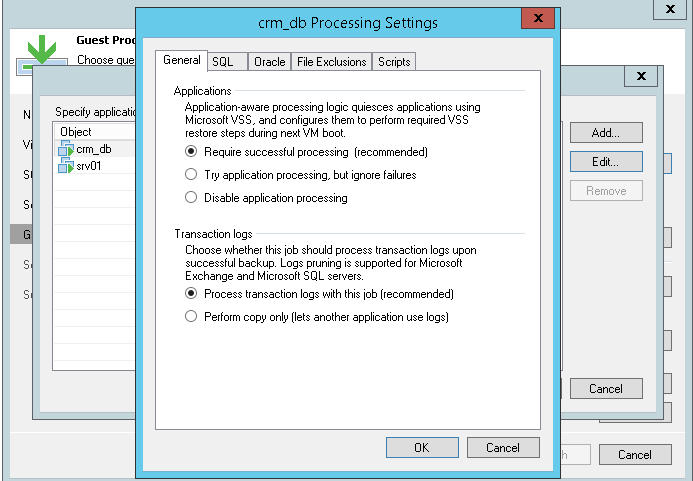
图 4。在 Applications 菜单中,您可指定各种应用程序的选项,或完全禁用虚拟机的来宾账户处理。
虚拟机来宾文件系统索引
VM Guest File System Indexing(虚拟机来宾文件系统索引)启用后,Veeam Backup & Replication 会创建虚拟机中的文件目录,帮助您使用来宾文件搜索并通过 Veeam Backup Enterprise Manager 实施一键恢复。
如果未使用 Enterprise Manager,您可在一定程度上(有时可显著)缩短备份窗口,通过禁用该选项节省 Veeam 服务器的 C: 盘空间。这不会影响您通过 Veeam Backup & Replication 控制台实施文件级恢复的能力。
二级备份目标
没有存储厂商可保证绝对的数据完整性。Veeam 会检查写入磁盘的备份文件,但由于数据存储会经历数百万次操作,小部分文件偶尔可能被交换,从而导致静默损坏。Veeam Backup & Replication 提供了 SureBackup 和健康检查等特性,可帮助尽早检测出损坏问题。然而,有时检测出问题的时间可能太迟。因此,用户需要遵守 3-2-1 原则,在不同位置使用不同介质来保障数据可用性。
为满足 3-2-1 原则要求,建议您在创建主备份任务后设置二级复制任务,支持到二级存储的备份复制任务、到云存储库的备份复制任务或复制到磁带。
Instant VM Recovery®(即时虚拟机恢复)
Instant VM Recovery®(即时虚拟机恢复)支持您通过备份文件在极短的时间内启动虚拟机。然而,请注意,恢复的虚拟机仍然驻留在备份存储库中,且会继续消耗资源。要完成恢复,虚拟机必须迁移回生产环境。Veeam 支持部门经常遇到关键虚拟机在 Instant VM Recovery®(即时虚拟机恢复)模式下运行数周,最后数据存储耗尽导致数据丢失的情况。
如需深入探究该主题,我建议您阅读 Veeam Vanguard Didier Van Hoye 最近发表的有关 Instant VM Recovery®(即时虚拟机恢复)的博文。
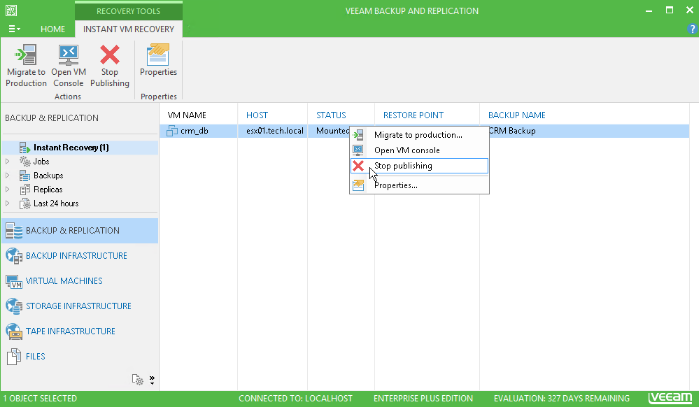
图 5。当虚拟机在 Instant VM Recovery®(即时虚拟机恢复)模式下启动后,您应立即开始将虚拟机迁移回生产环境。
注意 CIFS 为主目标存储库
Veeam 提供独立于存储的解决方案,支持多种备份存储库。多年的实践表明,具有内部存储的 Windows 或 Linux 物理服务器在多数情况下都可实现最佳性能。更多详情,请访问 Veeam 论坛 — 多年以后,这些意见仍然具有现实意义。
CIFS 共享系统上的备份存储库仍然是主流选择,但其性能通常是所有选项中最差的。许多现代 NAS 设备支持 iSCSI,因此,更合适的选择是创建 iSCSI 磁盘并将其提供给 Veeam 服务器/代理。需要注意的是,我们并不建议将反向增量备份模式用于 NAS 上的存储库,以免给目标造成沉重的 IO 负担。
面向复制的目标代理
在通过广域网进行复制时,最好在目标站点上部署备份代理,并在复制任务设置中将其配置为目标代理。这会在两个站点之间创建可靠的通道。我们推荐将目标代理设置为 NBD/网络模式,因为将热添加用于副本会导致快照处于停止和孤立状态。
请注意,使用广域网加速器时,用户仍应部署目标代理。目标广域网加速器和目标代理可安装在不同或单个机器上,前提是它具有充足的资源。
对于磁带服务器的必备操作
磁带服务器是负责与磁带设备通信的组件。它安装在与磁带设备连接的物理机上(不支持通过 ESXi 主机与虚拟机的“直通”连接)。
Veeam Backup & Replication 可通过操作系统获取有关该库的信息,因此,您应确保最新驱动程序已安装完成且磁带设备在设备管理器中具有正确的可见方式。
有关将磁带与 Veeam Backup & Replication 搭配使用的更多信息,请阅读我以前的博文。
有关向 Veeam 支持部门创建支持请求的最后建议
我们鼓励您仔细查看严重性级别标准,在创建支持请求时设置合适的级别。我们明白,无论涉及范围多大,每个问题都很重要,而且我们有责任以最快的速度处理问题。但是,如果将严重性级别设置为 1 但是问题并未达到这样的标准,您会浪费宝贵时间,因为我们将对您的支持请求进行检查,并将其重新分配至相应的级别队列。
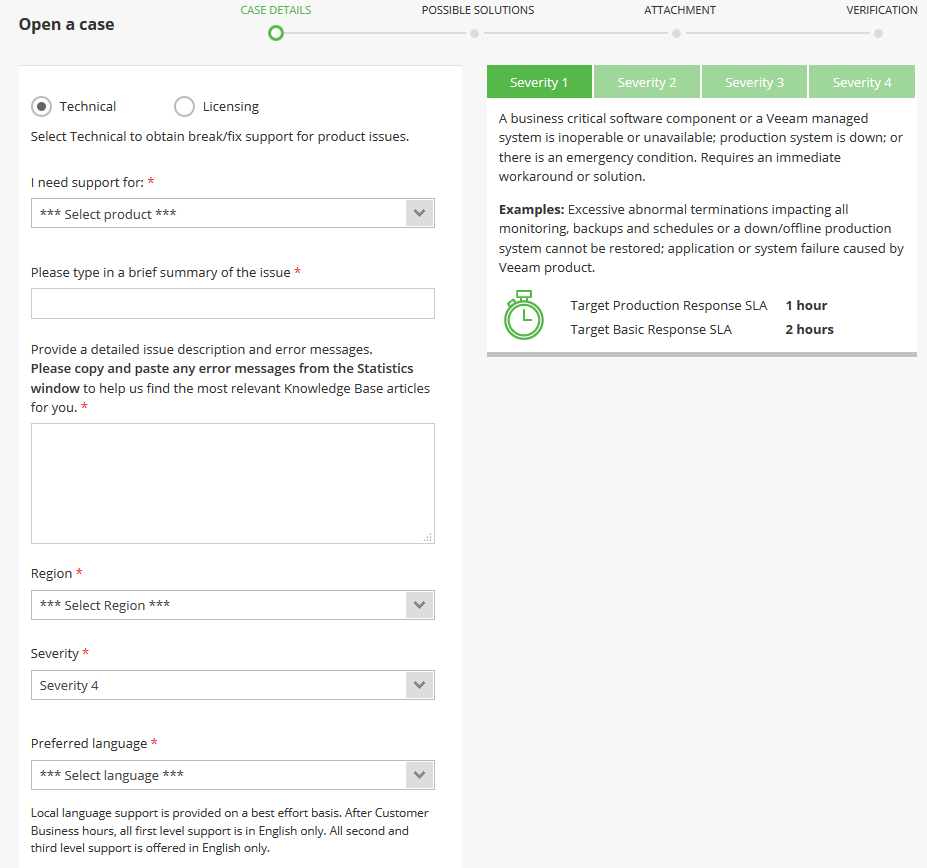
图 8。在创建支持请求时,务必正确设置严重性级别,并上传日志包。
为帮助我们的支持专员迅速找到问题根源,请务必编制有关支持请求的所有成功调查的关键要素:日志包。参照我们的指南正确检索相关内容。在某些情况下,我们可能需要基础架构中其他组件的日志,但相关请求将由您的支持工程师直接提出。
今天的内容到此结束!希望本文内容可帮助您优化备份环境,避免设置中的最常见错误。